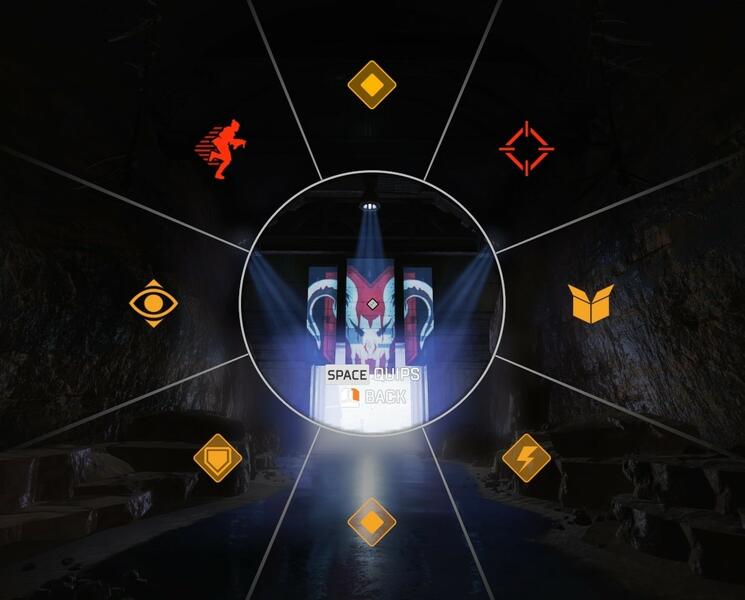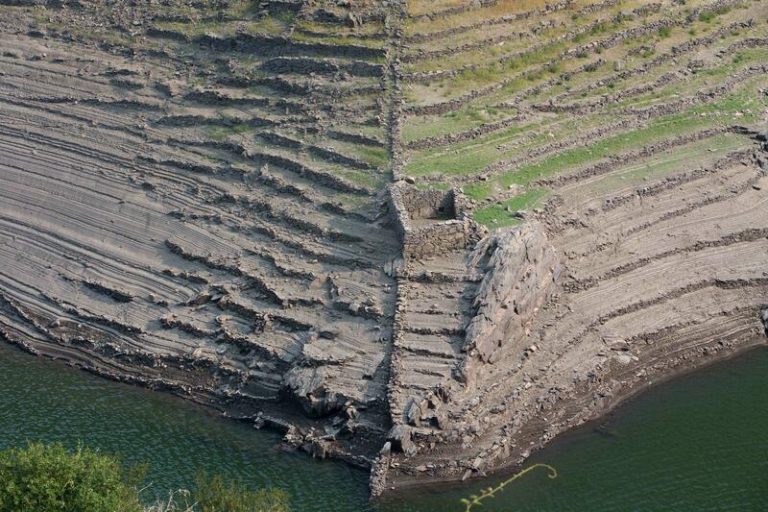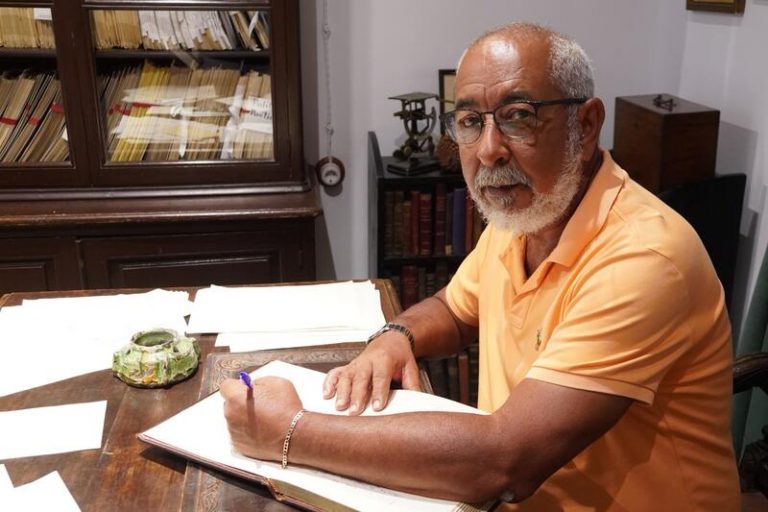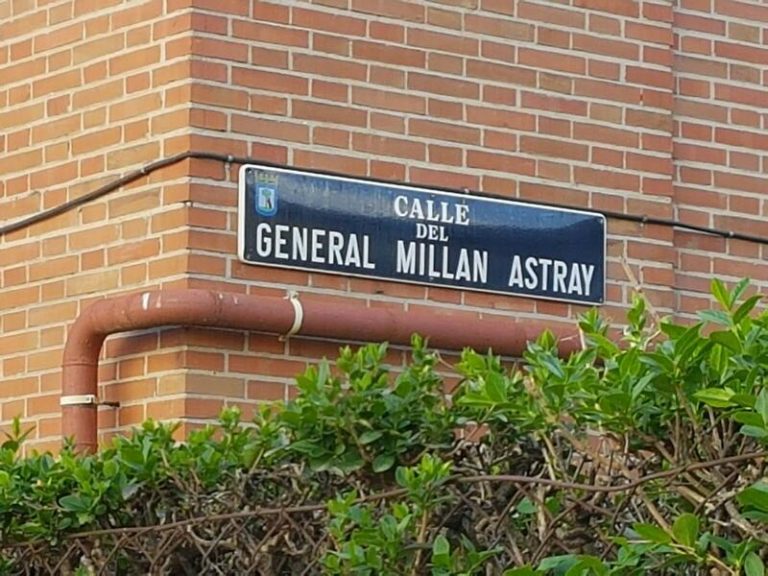Cuéntame cómo pasó es de esas series que llegó a nuestro país para quedarse. No sólo engancha de buenas a primeras, sino que se ha convertido en uno de los productos más rentables de la tele. A día de hoy, es considerada una de las tramas más longevas que está en la palestra. Por más que pasen los años la gente no deja de apreciar sus incidencias. Cabe señalar que, la pieza creada por Miguel Ángel Bernardeau ha tenido logros importantes. Han conseguido el respaldo de la audiencia, en lo supone este éxito tan arrollador que pocas propuestas televisivas han alcanzado.
Vale destacar que, esta historia ha sido la apuesta de La 1 en todo este tiempo, y la han difundido en streaming a través de las pantallas de Amazon Prime Vídeo. De hecho, mantiene una hegemonía que es envidiada por otras series. Aunque de por sí, representa dignamente a los productos que salen de España a brillar en otros mercados. Te contamos cuál ha sido la distinción más resaltante de esta narrativa, y las razones por las cuales continúa en boca de todos los espectadores.
La trama que se ha convertido en historia

Cuéntame cómo pasó es historia para la televisión en España. Esa es una realidad que ha venido a formar parte de esta producción que jamás imaginó que podría crear un fenómeno tan grande en la pequeña pantalla. Sin embargo, lo que expuso en el año 2002 La 1 para el disfrute de las familias gustó mucho. A partir de allí, se vinieron más temporadas que nos ha permitido conocer a los Alcántara.
Y no es solamente esta familia, sino también todas las vivencias que se narran en la serie. Es más, observamos momentos donde hay política, especie de crónicas sociales, y todo lo vinculante a la clase media que fue un acierto absoluto de los guionistas.
La audiencia le ha dado solidez a Cuéntame cómo pasó

No hay duda, el mayor sustento de Cuéntame cómo pasó ha sido la audiencia. A lo largo de las 21 temporadas que tiene esta filmografía, los espectadores no han dejado de responder a cada uno de los capítulos que se han lanzado de esta serie.
Vale indicar que, debido al protagonismo que ha adquirido la trama, y que ha penetrado en el sentir de los que están en sus casas, es que esta producción ha sorteado sus propias adversidades para no dejar de difundir las incidencias de esta narrativa conforme a las exigencias de los seguidores. En la actualidad, hay que decir que Cuéntame es una de las series que más siguen en el país, y nunca ha bajado esa relevancia.
Sus personajes han traspasado las pantallas

Si hay algo que podemos resaltar de Cuéntame cómo pasó es la actuación que han tenido los protagonistas. Además, la llegada de muchos actores a esta superproducción donde vale decir, han logrado el reconocimiento en la industria de una manera muy especial. No podemos olvidar que los personajes que han hecho parte de esta aventura han ofrecido lo mejor de sí.
Por ejemplo, Antonio Alcántara, a quien ya le dieron muerte, pero que conquistó desde el día uno, Mercedes, Herminia… Un reparto de lujo que le han dado vida actores como Imanol Arias, Ana Duato o María Galiana. Hablamos de un grupo de trabajo de lujo, quienes han traspasado la pantalla, y se han convertido en los favoritos de la audiencia.
Qué ha hecho Cuéntame cómo pasó en la televisión de España

Cuéntame cómo pasó se ha encontrado directamente con la historia. Afortunadamente para ellos este transitar de 21 temporadas ha sido gratificante. Pero también ha implicado grandes sacrificios para superar muchos escollos. Como bien destacamos, Imanol y Ana han sido piezas claves de esta serie de televisión. Como protagonistas de la pieza de RTVE, sin duda alguna han alcanzado momentos de fama como en ningún otro trabajo que hayan realizado.
Para estos actores y todo el equipo creativo no puede haber mayor logro que haber superado los 300 episodios al aire. Hasta el momento, han sumado más de 380 capítulos que prometen seguir extendiéndose para el disfrute de la audiencia. Una hazaña que se dice fácil, pero pocos productos lo han alcanzado.
El honor de mantener a una audiencia pegada a la pantalla

Siempre se ha considerado al cine y la televisión de España como uno de los mercados más influyentes del mundo. Cuéntame cómo pasó está en el grupo de series relevantes que ha hecho de las suyas en nuestro país, y también en las plataformas digitales gracias a la persistencia.
Son casi 20 años de trabajo que se traducen en esa cantidad de episodios que sólo 20 series de televisión han tenido la gallardía de arribar a tantos capítulos. Como es de esperar, la directiva ha festejado esta hazaña con el compromiso de continuar regalando alegrías a sus seguidores, que han llegado hasta los siete millones en algunas temporadas.
Qué dicen los actores de la serie sobre el éxito que han logrado en Cuéntame cómo pasó

De acuerdo a las palabras de Imanol ante este logro tan importante que ostenta Cuéntame cómo pasó, todo se resume en esfuerzo constante y de trabajo en equipo. Asegura que ha tenido el honor dentro de tantos artistas españoles de formar parte de una serie que le ha dado todo, y que siempre la llevará en su corazón como su proyecto más mimado.
Y es que, ha podido llegar a su gente desde la pasión que tiene por las cámaras. Además, se ha encontrado con actores que a día de hoy considera su familia. Ha afirmado que este producto está dejando un legado en la tele. Sostiene que se puede llegar a cosas grandes cuando hay amor de por medio.
Ana Duato enfatiza que todo ha sido gracias a la gente

La actriz que le da vida a Merche considera que Cuéntame cómo pasó no sería nada sin el apoyo de los espectadores. El tiempo que llevan produciendo la serie han sentido de cerca el afecto de los fans, quienes han aupado la trama aún en los momentos difíciles.
Asimismo, ha reconocido que todos se han entregado a su labor de traspasar fronteras, y de sentir desde adentro el personaje para que la gente lo viva tan intenso como ellos lo han vivido desde el set de filmación.